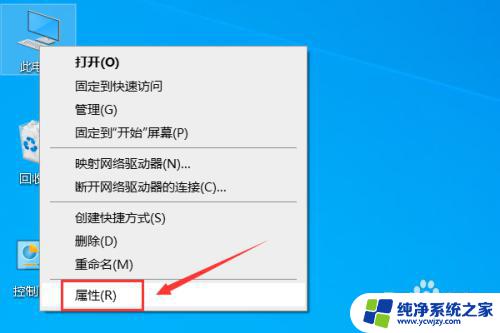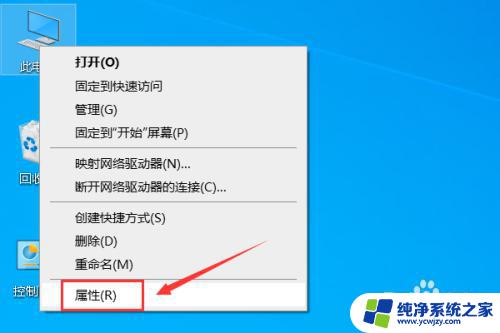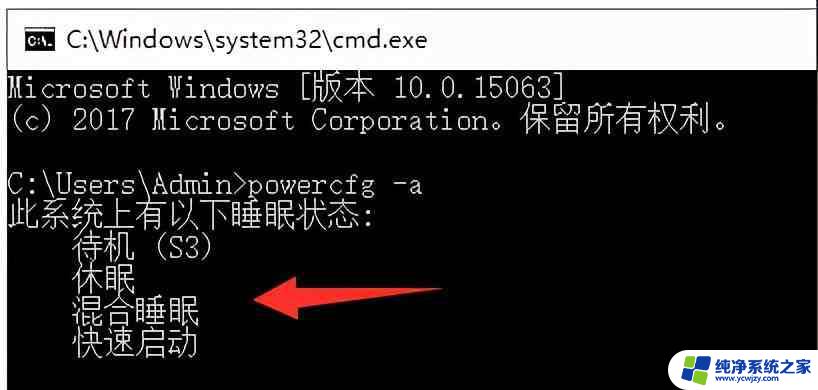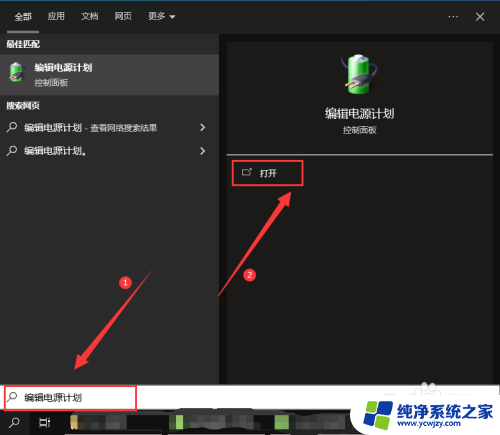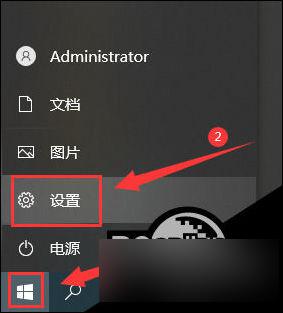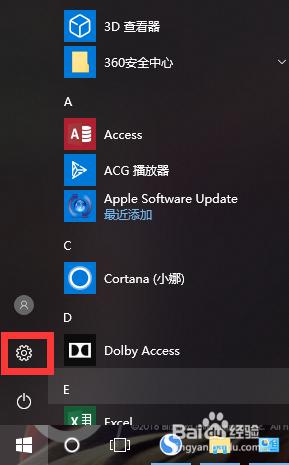win10睡眠无法唤醒屏幕
Win10睡眠无法唤醒屏幕、黑屏后无法唤醒屏幕是许多Win10用户常见的问题,当电脑进入睡眠状态后无法唤醒屏幕,或者在使用过程中突然出现黑屏无法恢复,这些情况给用户带来了不小的困扰。针对这些问题,其实有一些简单的解决方案可以尝试,帮助用户解决Win10睡眠唤醒问题,让电脑恢复正常运行。
Win10黑屏后无法唤醒屏幕的解决方法
1、如果一直无法唤醒,就长按电源键关机再重启。
2、开机进入系统之后,右击桌面的“此电脑”点击属性。
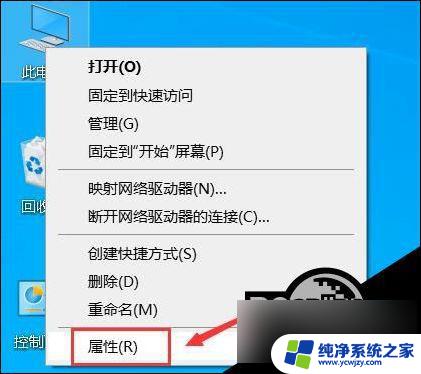
3、然后点击左侧的“设备管理器”。
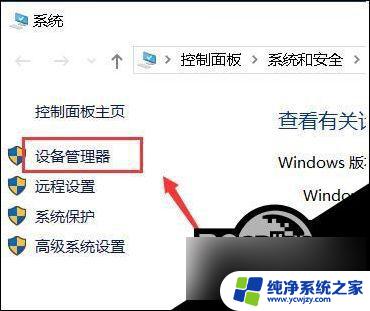
4、点击下面的“系统设备”。

5、再右击“Intel(R) Management Engine Interface”选择属性。

6、在弹出的菜单任务选项栏中,点击“电源管理”。

7、然后勾选“允许计算机关闭此设备以节约电源”,点击确定。
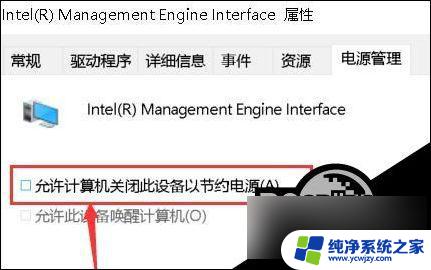
8、返回桌面之后,点击左下角开始,选择“设置”。
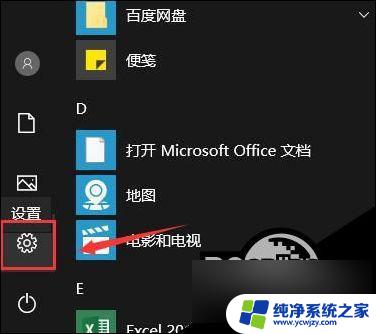
9、然后点击“系统”。
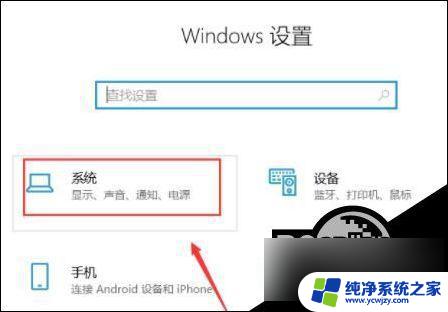
10、然后在系统左侧的 任务栏 中点击“电源和睡眠”。
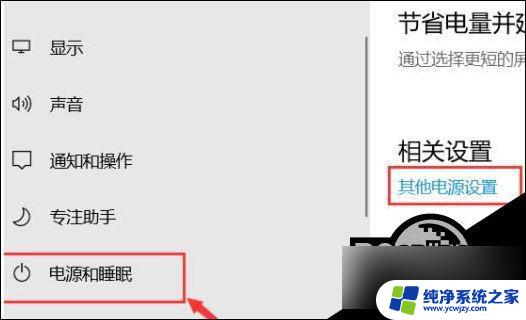
11、进入之后点击右侧的“更改计划设置”。
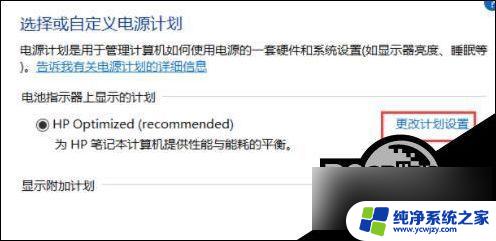
12、最后点击“还原此计划的默认设置”点击“是”即可。
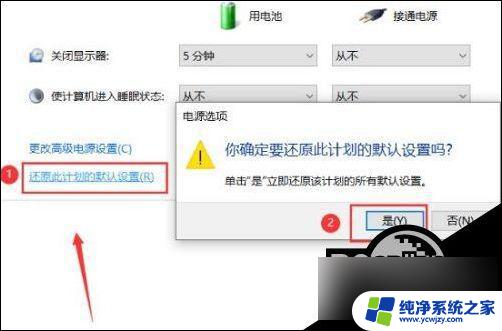
以上就是win10睡眠无法唤醒屏幕的全部内容,如果您遇到相同问题,可以参考本文中介绍的步骤进行修复,希望这些步骤能对您有所帮助。